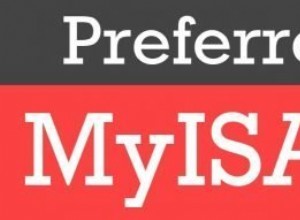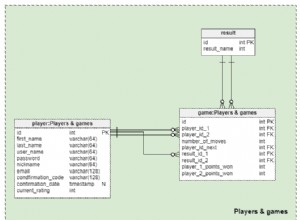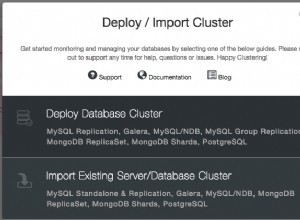Em nosso blog anterior, destacamos algumas dicas e truques no Microsoft Access. Neste artigo, destacamos algumas dicas e truques adicionais ao usar os formulários do Access. Os recursos abaixo estão disponíveis no Access 2016 e superior.
Visualizando um formulário na Visualização de layout
Ao usar formulários do Access, o usuário tende a estar no “Form View” ou no “Design View”. A visualização de design permite alterações de layout físico do formulário. A visualização de formulário é usada principalmente para inserir dados ou executar relatórios por meio de botões de comando.
No entanto, há outra opção de visualização dentro do Access chamada “Visualização de Layout”. A visualização de layout está disponível apenas para uso com formulários tabulares. A visualização tabular é uma combinação de design e visualização de formulário. Conforme observado na Figura 1 , uma boa opção é que o usuário pode selecionar um controle de formulário enquanto vê os dados reais. O usuário pode então redimensionar ou mover um controle enquanto visualiza dados reais ao vivo. Isso economiza tempo por não ter que ficar alternando entre o modo de exibição de formulário e o modo de exibição de design.
Figura 1
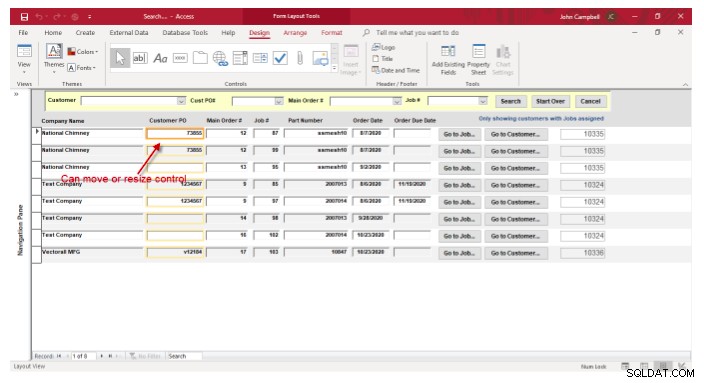
Opção de formatação condicional
A formatação condicional é frequentemente dominada no uso no Microsoft Excel. No entanto, o Microsoft Access também possui esse recurso nos formulários e relatórios do Access. A ideia por trás da formatação condicional é que um campo ou campos atendem a algumas condições e, em seguida, algum tipo de formatação pode ser feito no controle.
Por exemplo, na Figura 2 , se o campo de quantidade no formulário for maior que 100, a cor de controle será definida como negrito com a cor vermelha. Outra opção, e existem várias, é se o campo tiver o foco no formulário, a cor de fundo pode ser alterada para uma determinada cor de fundo. Essa condição é benéfica ao navegar por um formulário para saber qual campo tem o foco.
Figura 2
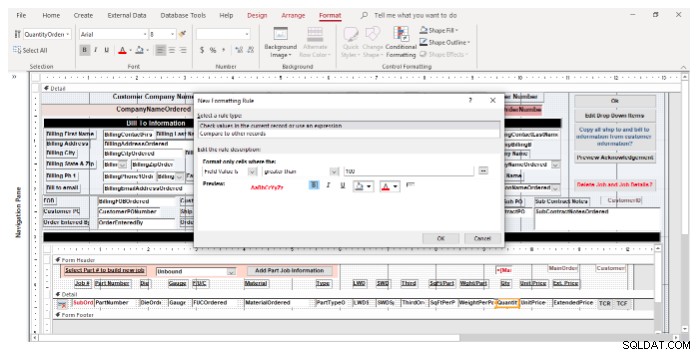
Definindo a formatação padrão para um controle específico
Alterar a formatação do controle de formulário pode ser demorado. Ao criar formulário após formulário, você pode usar os mesmos recursos de formatação. O Access tem configurações padrão, mas elas são definidas no nível do programa. Alterar as propriedades do campo pode envolver fazer muitas alterações nesse controle específico. Ter que fazer isso repetidamente pode ser demorado se o formulário tiver vários controles para alterar.
Uma opção enterrada na barra de formatação, conforme observado na Figura 3 é a opção “Definir padrões de controle”. O processo para usar esse recurso é primeiro formatar um controle para a aparência que o usuário deseja. Por exemplo, você pode querer ter um campo que tenha o efeito afundado, usando a fonte arial e em negrito.
Depois que o controle estiver formatado da maneira que o usuário desejar, selecione o controle e, em seguida, selecione a opção “Definir padrões de controle”. Em seguida, avançando todos os controles de campo que são adicionados ao formulário são formatados no com os mesmos recursos, reduzindo as etapas da própria formatação.
Figura 3
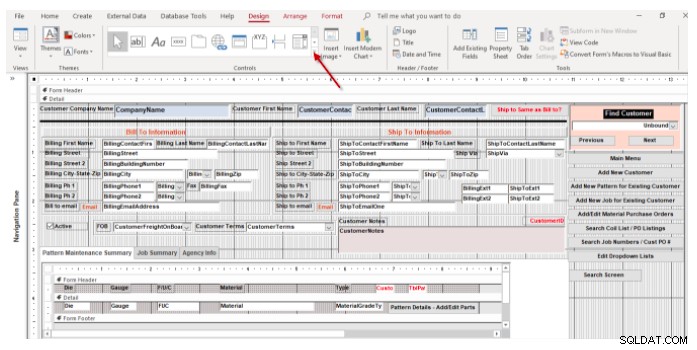
Estas são apenas algumas dicas de economia de tempo ao usar o Access Forms. Se você está tendo problemas para saber como começar a usar o Microsoft Access, entre em contato com a Arkware hoje para qualquer necessidade de banco de dados.